Cosa fanno le persone quando navigano sul mio sito? Quali pagine vedono prima di comprare i miei prodotti? Il traffico da Google è calato? I soldi che investo in Google Ads o Facebook Ads sono ben spesi?
A queste e altre moltissime domande risponde Google Analytics, uno dei più completi e abbordabili strumenti di analisi dei dati di traffico per il tuo sito web.
Indice dei contenuti
ToggleCos’è Google Analytics?
Google Analytics è uno dei numerosi strumenti gratuiti di Google, lanciato nel 2005 dopo l’acquisizione di Urchin e parte dal 2018 della suite Google Marketing Platform.
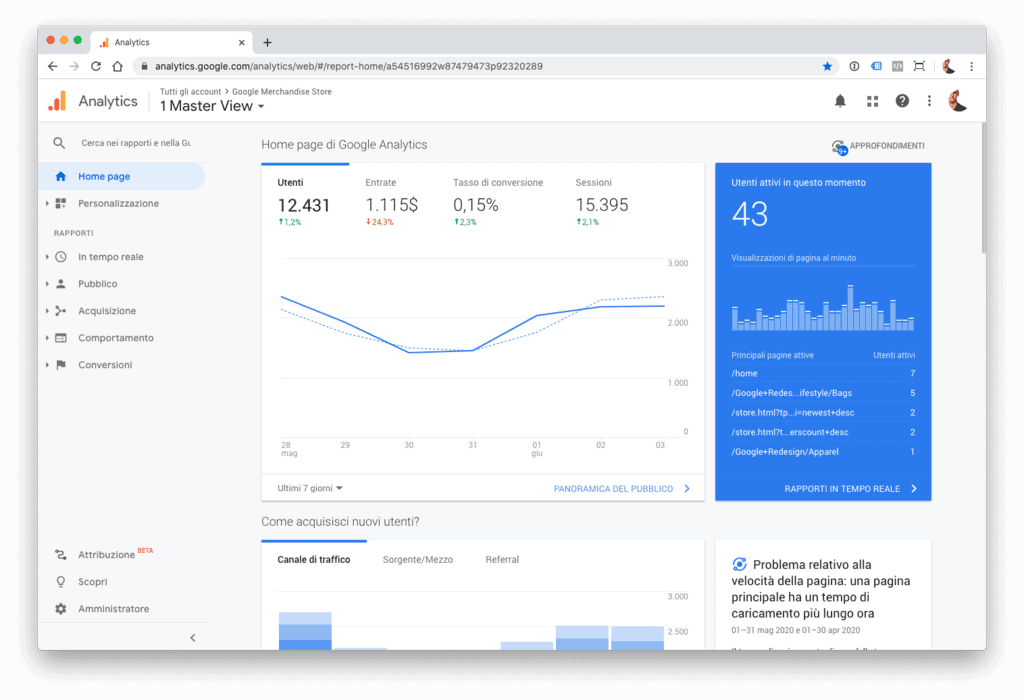
La piattaforma utilizza uno script per rilevare il comportamento degli utenti che navigano tra le diverse pagine di un sito raccogliendo, per esempio, il numero di sessioni, di pagine viste, la frequenza di rimbalzo e molto altro ancora.
È possibile connettere Google Analytics ad altri strumenti di Google, in particolare Google Ads e Google Search Console, per condividere dati di traffico.
Attraverso la connessione a Google Ads, diventa possibile orientare campagne pubblicitarie su tutto o parte del pubblico che ha già visitato il nostro sito. Connettendo invece Google Search Console vengono resi disponibili in Google Analytics nuovi rapporti relativi allo stato di indicizzazione del dominio. Ogni strumento connesso condivide e riceve, insomma, informazioni utili.
La più recente versione di Google Analytics, presentata nel 2017, ha uniformato in gran parte gli script di tracciamento disponibili per i diversi strumenti di Google e impiega uno script chiamato Global Site Tag.
Nel corso degli anni, Google ha reso disponibile un account dimostrativo di Google Analytics. Un account pienamente configurato (facente capo al Merchandise Store di Google, un e-commerce realmente esistente), accessibile in lettura da chiunque possieda un account Google.
Se non hai mai configurato a fondo Google Analytics o temi che il tuo account possa mancare di alcune informazioni importanti, l’account dimostrativo potrà tornarti molto utile nel corso di questa guida per confrontarti con dati reali.
Google Analytics: la guida
Muovere i primi passi in Google Analytics non è così complesso come può sembrare, tuttavia richiede di prendere dimestichezza con l’architettura della piattaforma.
La prima volta che si raggiunge analytics.google.com, la piattaforma ci guida alla creazione di un account, di una proprietà e di una vista.
Puoi pensare a questi tre elementi come scatole cinesi: un account può contenere una o più proprietà, una proprietà a sua volta può contenere una o più viste.
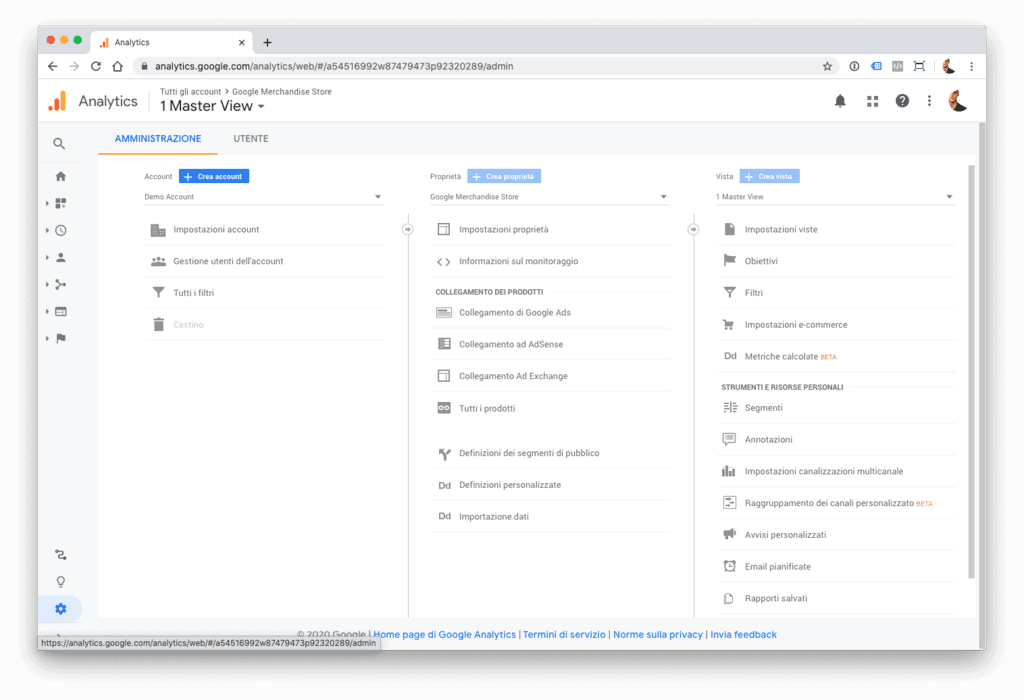
L’account è il livello più alto in Google Analytics. Ogni login Google può avere accesso a 100 account, anche se probabilmente per il tuo progetto ne sarà sufficiente uno soltanto.
All’interno di un account possono venire create fino a 50 proprietà. Una proprietà definisce sostanzialmente cosa vuoi tracciare: il tuo sito web o la tua applicazione iOS o Android. È a livello di proprietà che si ottiene il tag di Google Analytics e che si definisce l’URL del sito da tracciare.
All’interno di ciascuna proprietà viene creata automaticamente una prima vista, chiamata “Tutti i dati del sito web”. Una vista contiene materialmente tutti i rapporti che siamo soliti osservare in Google Analytics e ci permette di accedere a tutti i dati raccolti. Ogni proprietà può disporre al massimo di 25 viste.
Account, proprietà e viste ospitano diverse e specifiche impostazioni, che vedremo nel dettaglio tra un istante. Naturalmente, una volta creato il tuo primo account, la tua prima proprietà e la prima vista, sarà sempre possibile crearne altre secondo le necessità dei futuri progetti.
Per agire sull’architettura dell’account in ogni momento, in basso a sinistra in Google Analytics, trovi la voce “Amministratore”.
Amministrare Google Analytics: l’account
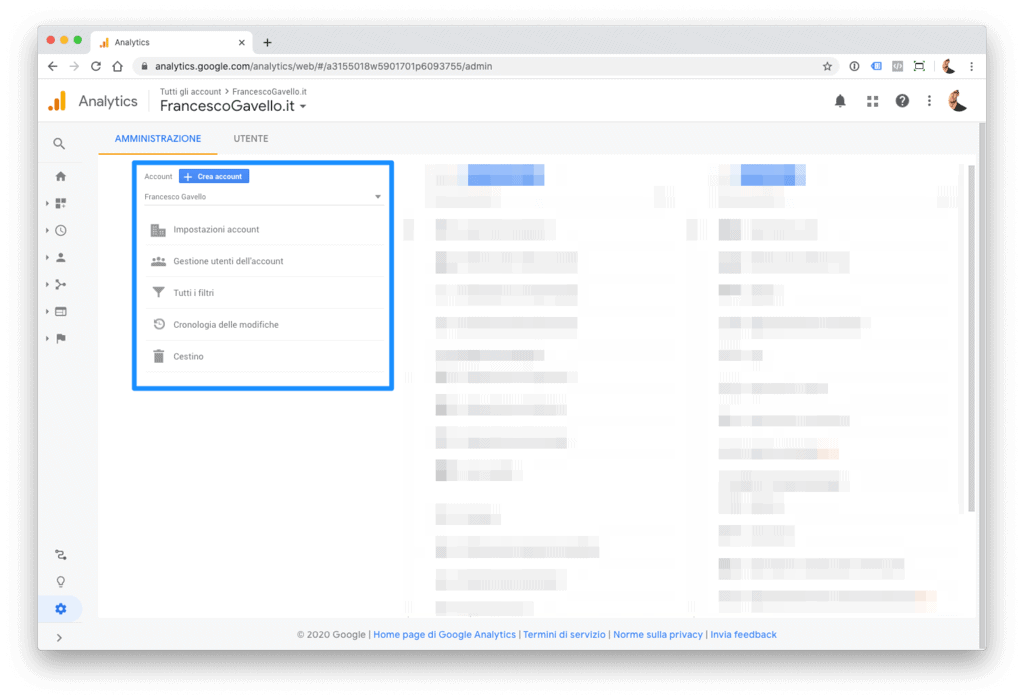
A livello di account sono disponibili poche ma importanti impostazioni legate al nome dell’account (sempre modificabile), il paese dell’attività e soprattutto le impostazioni sulla condivisione e sul trattamento dei dati.
È qui che puoi scegliere se e come condividere le informazioni raccolte da Google Analytics con altri servizi di Google e terze parti. È anche necessario indicare le informazioni sul DPA affinché la tua azienda sia conforme al regolamento generale sulla protezione dei dati (GDPR). Un confronto con un consulente legale esperto è più che necessario per configurare adeguatamente questa parte.
Sempre a livello di account è possibile ritrovare l’archivio di tutti i filtri -di cui parleremo in seguito- presenti e disponibili per l’applicazione sulle diverse viste. Infine, trova posto anche una piccola sezione chiamata “cronologia modifiche” che, come può suggerire il nome, traccia proprio tutte le azioni effettuate dagli utenti aventi accesso all’account.
Amministrare Google Analytics: la proprietà

A livello di proprietà le cose si fanno ancora più interessanti. In Informazioni sul monitoraggio > Codice di monitoraggio ritroviamo infatti il tag di Google Analytics, pronto per essere installato sul nostro sito attraverso Google Tag Manager o altri metodi più o meno complessi.
È anche a livello di proprietà che si può connettere Google Analytics agli altri servizi di Google come Google Ads -permettendo alle due piattaforme di dialogare e condividere dati sul traffico e sul raggiungimento degli obiettivi- Google AdSense, Google Search Console e molti altri ancora.
Ciascun servizio connesso andrà a “potenziare” Google Analytics permettendogli di ottenere ulteriori dati utili per l’analisi del sito web.
Amministrare Google Analytics: la vista
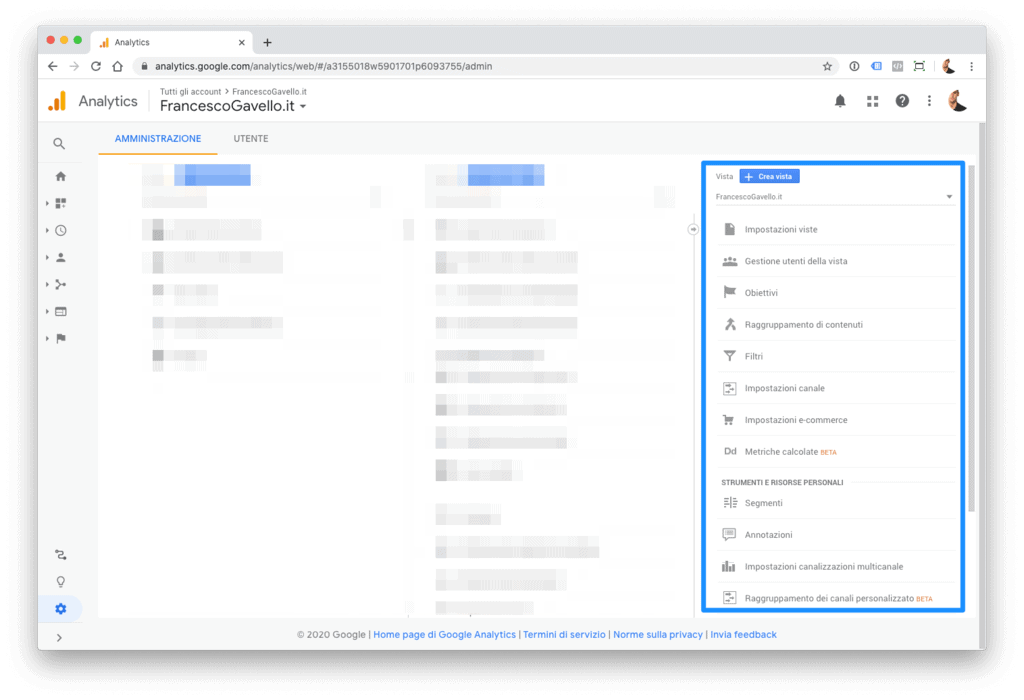
A livello di vista le configurazioni disponibili si moltiplicano, permettendoci di gestire nel dettaglio la raccolta dei dati che andremo a leggere.
È a livello di vista che viene indicato il fuso orario su cui i dati vengono orientati, l’attivazione del tracciamento delle transazioni e-commerce e la valuta con queste sono visualizzate.
Ogni vista può disporre di uno o più filtri, utili in alcuni casi per restringere (in modo distruttivo, sottolineiamolo) i dati raccolti. L’applicazione di un filtro impedisce del tutto a Google Analytics di raccogliere alcuni dati nei rapporti: usare con cautela!
Sempre a livello di vista è possibile gestire gli obiettivi di conversione, forse uno degli aspetti più importanti per chi si occupa di web analysis. Un obiettivo di conversione è tutto ciò che per te ha un significato a livello di business: per un e-commerce è il raggiungimento della pagina di conferma ordine; per una landing-page la visita alla pagina di ringraziamento dopo la raccolta del lead.
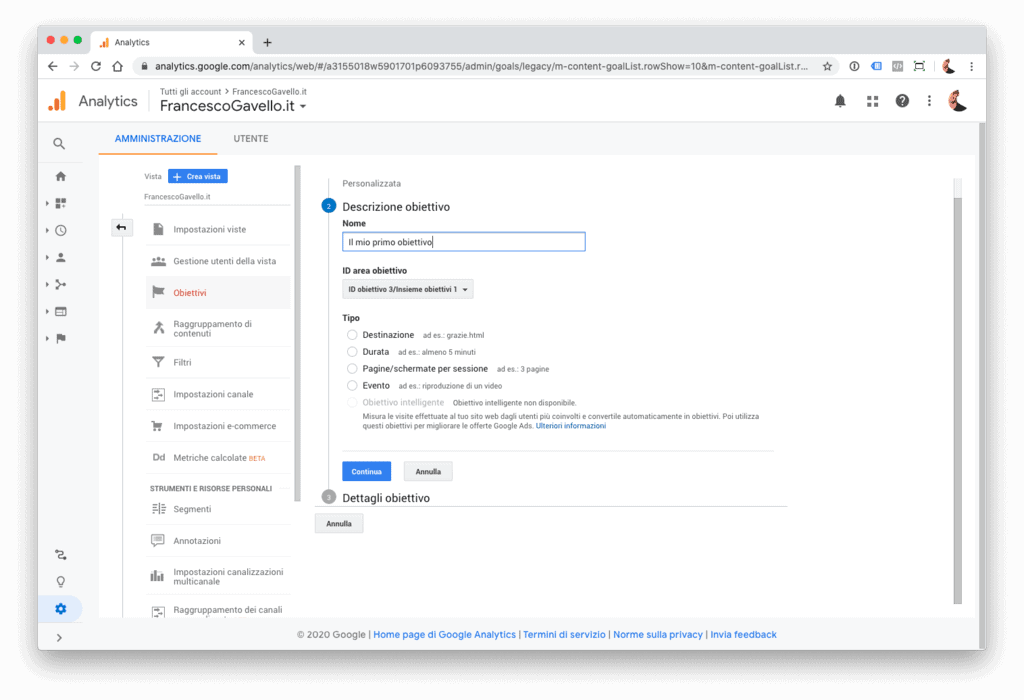
In Google Analytics sono disponibili quattro tipi di obiettivi di conversione:
- destinazione (il visitatore ha raggiunto una pagina chiave)
- durata (il visitatore ha raggiunto, nella sua sessione, un numero minimo di secondi di navigazione)
- pagine/sessione (il visitatore ha visto, nella sua sessione, un numero minimo di pagine)
- evento (il visitatore ha effettuato un’azione specifica, tracciata tramite configurazioni avanzate sul codice)
Ogni vista può disporre di un massimo di 20 obiettivi di conversione. Ricorda anche che un obiettivo non può essere cancellato, ma solo disabilitato. Fortunatamente, è sempre possibile modificare ogni comportamento di eventuali obiettivi presenti, non più utili ai nostri scopri.
Amministrare Google Analytics: gestire gli utenti
In Google Analytics, la gestione degli utenti avviene secondo un approccio estremamente razionale: account, proprietà e vista possono gestire separatamente utenti e rispettivi ruoli.
A tutti e tre i livelli è disponibile una sezione chiamata “Gestione utenti” che ci permette di invitare sulla piattaforma i nostri collaboratori, indicando il loro indirizzo e-mail e scegliendo un livello di accesso:
- Modifica (è possibile creare e modificare l’architettura dell’account)
- Collaborazione (è possibile creare report su misura e dashboard)
- Lettura e analisi (è possibile leggere i dati dei rapporti)
- Gestione utenti (è possibile invitare altri utenti sulla piattaforma)
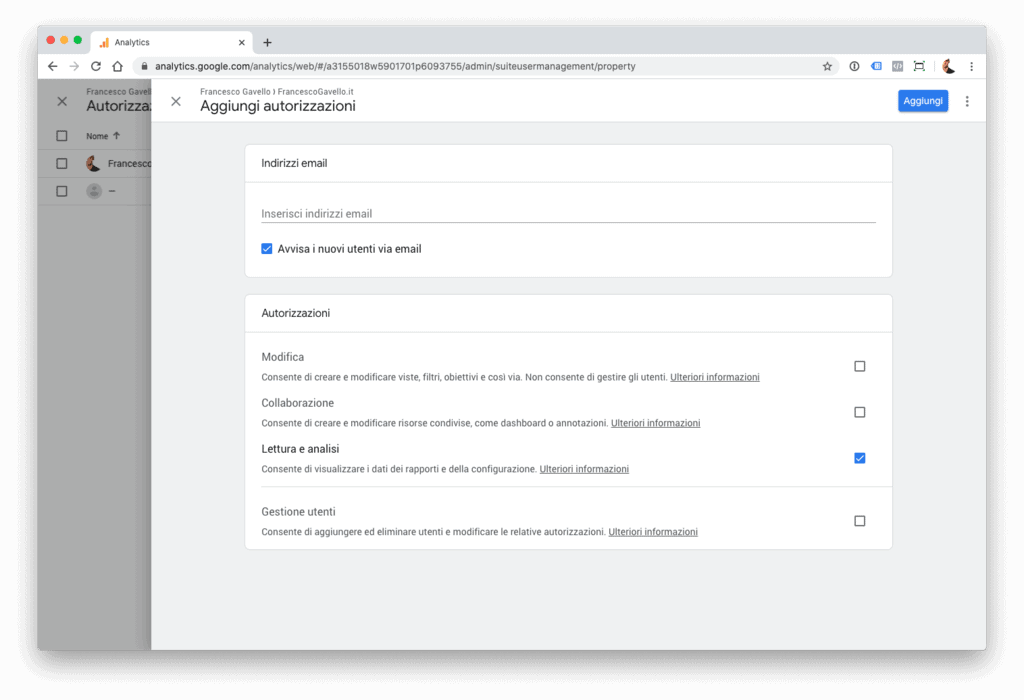
Naturalmente, un utente invitato a livello di account con il massimo dei poteri potrà liberamente agire a cascata anche all’interno delle proprietà e delle viste di quell’account. Allo stesso modo, un utente invitato solo a livello di proprietà, o di vista, avrà accesso limitato solo all’ambito da noi definito. Piuttosto comodo, non credi?
Dimensioni e metriche
A questo punto possiamo fare un ulteriore passo verso la gestione dei rapporti. Prima di iniziare, però, è importante descrivere l’approccio ai dati della piattaforma.
In Google Analytics, tutto ruota intorno a dimensioni e metriche: comprendere chiaramente cosa questi due termini significhino è fondamentale.
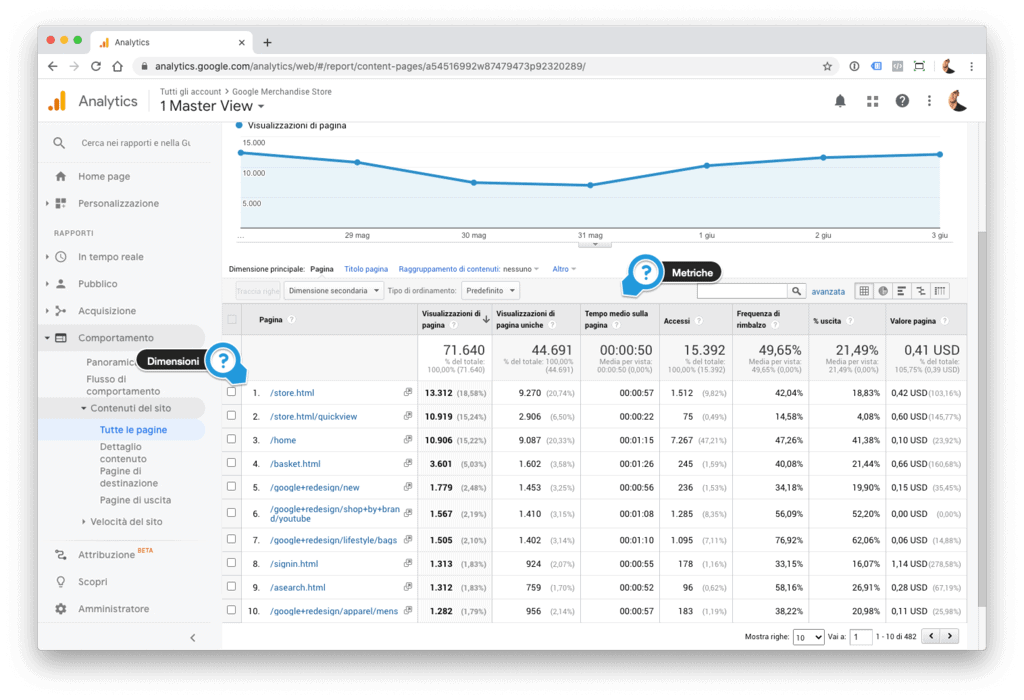
Le dimensioni sono attributi dei dati. Per esempio, la dimensione “pagina” indica concretamente l’URL della pagina di cui stiamo leggendo i dati (come “example.com/chi-sono”). La dimensione “sorgente” indica la specifica sorgente di traffico (come “google”). Ancora, la dimensione “categoria dispositivo” indica proprio il tipo di dispositivo che gli utenti impiegano per accedere al sito (come “desktop”). Le dimensioni sono riportate in riga nelle tabelle.
Le metriche, invece, sono misurazioni quantitative. Detta in parole povere, “il numero di”. Sono metriche gli “utenti”, le “sessioni”, le “pagine/sessione”, la “durata sessione media” e tutto ciò che quantifica con un numero una delle dimensioni. Le metriche sono riportate in colonna, e incrociano verticalmente le dimensioni.
Sessioni, utenti e riferimenti di base
Comprendere il concetto di sessione in Google Analytics è fondamentale, perché è su questo che si appoggiano tutti i rapporti.
Potremmo semplificare definendo come sessione l’insieme delle interazioni che un utente effettua sul nostro sito in un determinato arco di tempo.
Una singola sessione può contenere interazioni come la visita a una pagina, un acquisto o un qualunque altro “hit” riconosciuto dalla piattaforma.
Naturalmente, un utente può iniziare una sessione sul nostro sito più volte al giorno, o durante un periodo di tempo più esteso. È importante sottolineare che una sessione non dura in eterno, ma ha una scadenza ben definita.
Una sessione può infatti scadere:
- dopo 30 minuti di inattività
- allo scoccare della mezzanotte
Inoltre, una sessione scade tutte le volte che un utente entra sul sito attraverso una campagna, esce e poi rientra attraverso una campagna diversa.
Navigare i rapporti
Finalmente, possiamo dedicarci ai rapporti.
Mi piace pensare come, in Google Analytics, tutti i rapporti raccontino la stessa storia. Solo, un capitolo alla volta. È questa forse la migliore chiave di lettura per una piattaforma così complessa e stratificata.
Ogni sezione e ciascuno dei suoi report osserva il traffico concentrandosi su una particolare sfumatura, permettendoci di scendere tanto nel dettaglio su uno dei fronti quanto serva ai nostri scopi.
È anche un modo per dire che non esiste il report migliore, o quello inutile. Non esiste un punto d’ingresso e un punto d’uscita, né un approccio valido per ogni progetto. È importante, invece, comprendere quali siano le peculiarità delle macro-sezioni disponibili.
Google Analytics è diviso in cinque sezioni principali:
- In tempo reale
- Pubblico
- Acquisizione
- Comportamento
- Conversioni
In tempo reale
All’interno della sezione “In tempo reale”, l’ultima arrivata in ordine cronologico, disponiamo di informazioni costantemente aggiornate sul traffico attivo in quel preciso momento sul sito.
Devi sapere infatti che se tutti gli altri rapporti hanno uno scarto di diverse ore, questa sezione riporta invece l’istantanea del traffico. Ciò che è accaduto negli ultimi minuti.
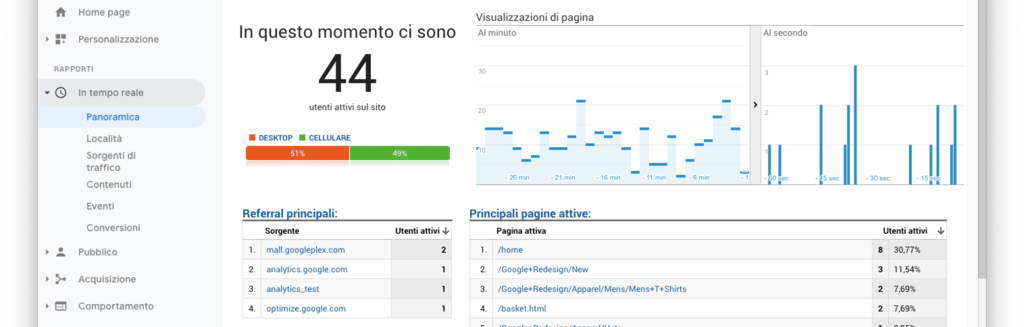
È una sezione, limitata solo a una manciata di rapporti, fondamentale per controllare il corretto funzionamento del codice di monitoraggio o degli obiettivi di conversione, così come per osservare in modo diretto il concentrarsi di un picco di traffico verso alcune specifiche pagine.
I report della sezione “In tempo reale” non sono adatti per analizzare il traffico dei giorni precedenti, poiché non raccolgono uno storico.
Pubblico
In “Pubblico” l’attenzione di Google Analytics si concentra verso le caratteristiche delle persone che navigano il sito. Trovano qui posto per esempio informazioni sui dati demografici (età, sesso), sugli interessi (cosa leggono, cosa comprano) e sulla tecnologia (dispositivi) impiegata per la navigazione.
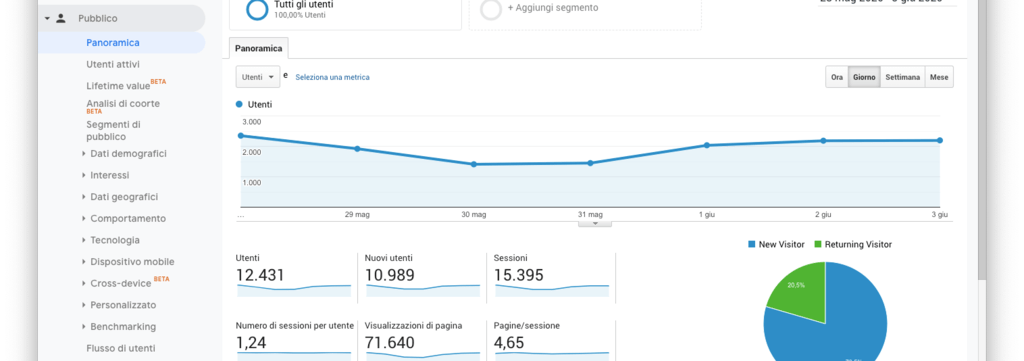
Questa sezione risponde a domande come:
- quale lingua parla il mio target?
- quanto è rilevante il traffico da mobile?
- quanti giorni passano tra una sessione e l’altra dei miei utenti?
- quanto durano le sessioni dei miei utenti?
È sempre in questo rapporto che possiamo analizzare l’incidenza del traffico “nuovo” (gli utenti che non hanno mai visitato il nostro sito) e “di ritorno” (un utente visto di recente sulle nostre pagine).
Se la domanda a cui stai cercando risposta riguarda le caratteristiche dell’audience del progetto, questo set di report è un ottimo punto di partenza.
Acquisizione
In “Acquisizione” trovano posto informazioni dettagliate sulla provenienza del pubblico. In altre parole: dove stavano prima di iniziare a navigare le tue pagine?
Per comprendere questi rapporti dobbiamo prendere dimestichezza con il concetto di canale, ovvero degli insiemi all’interno dei quali Google Analytics suddivide tutto il traffico cercando di interpretarne il significato.

I canali predefiniti sulla piattaforma sono:
- Diretto (digitazione dell’URL nella barra del browser)
- Ricerca Organica (traffico da un motore di ricerca)
- Sociale (traffico da social)
- E-mail (traffico da newsletter)
- Affiliati (traffico da siti affiliati)
- Referral (traffico da siti non affiliati)
- Ricerca a pagamento (traffico da annunci in motori di ricerca)
- Display (traffico da annunci display)
- Altre forme di pubblicità (annunci non classificati nei precedenti)
- Altro (tutto quanto non classificato nei precedenti)
Ciascun canale impiega informazioni sulla sorgente del traffico e sul mezzo impiegato dall’utente. Per esempio, il traffico “diretto” è descritto solo da una sorgente “direct” (il “mezzo” non è applicabile). Il traffico da “ricerca organica” si può descrivere come una sorgente “google” e un mezzo “organic”.
Questo ci porta a una successiva considerazione. Analizzare le sorgenti di traffico significa rapportarsi appunto a una coppia di parametri: sorgente e mezzo.
Le coppie possibili sono numerose e ci permettono di ritrovare in questa dimensione tutte le informazioni necessarie a identificare la provenienza dell’utente.
Questo set di rapporti risponde a domande come:
- Quali sono le principali sorgenti di traffico per il mio sito?
- Quali sono i siti che portano traffico tramite un link alle mie pagine?
- Quante sessioni arrivano dai social network?
- Cosa fa il pubblico in arrivo dalle campagne Google Ads?
Comportamento
La sezione “Comportamento” analizza invece in profondità le azioni degli utenti una volta che questi hanno iniziato a navigare tra le pagine.
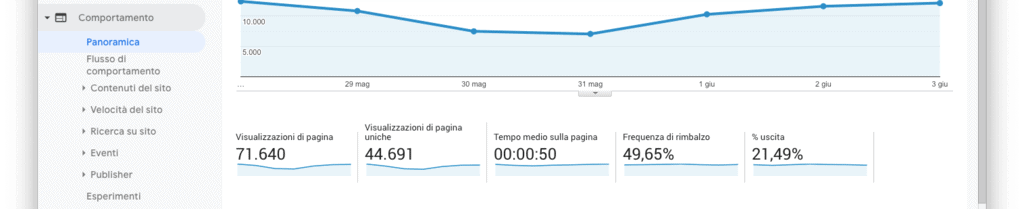
Questo report risponde a domande come:
- quali sono le pagine viste per prime durante la navigazione?
- quali sono le pagine viste per ultime, prima di uscire dal sito?
- qual è la velocità di caricamento del sito e delle singole pagine?
- cosa cercano gli utenti tramite il box di ricerca nel mio sito?
Questi rapporti sono preziosi se vogliamo analizzare le performance dei contenuti, indagando i report sulla base dell’URL della pagina, della sua posizione attraverso le diverse categorie del sito, del titolo e molto altro ancora.
Conversioni
Infine, la sezione “Conversioni”. E qui che vengono mostrati i dati rispetto agli obiettivi di conversione e le transazioni dell’e-commerce.
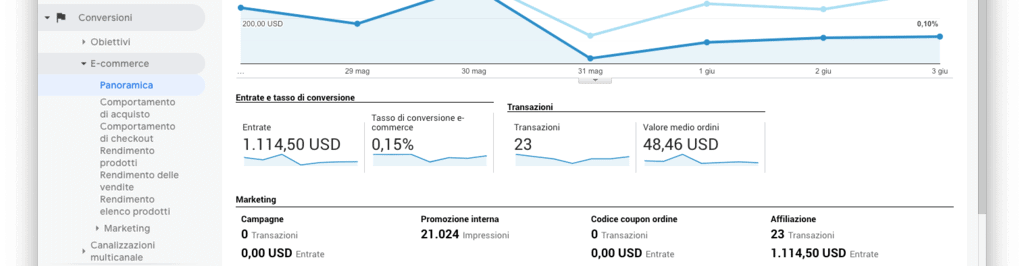
In questa sezione possiamo trovare risposta a domande come:
- Quanti obiettivi sono stati raggiunti?
- Quali percorsi ha impiegato l’utente per completare gli obiettivi?
- Qual è il rendimento del mio e-commerce?
- A quanto ammonta il carrello medio del mio e-commerce?
- Quanti giorni impiegano i miei utenti per convertire?
- Quante interazioni effettuano i miei utenti prima di convertire?
Non sottovalutare questa sezione: anche se il tuo non è un e-commerce, potrai trovare dati preziosi guardando unicamente agli obiettivi di conversione. Ti ricordo che questi obiettivi sono definiti e limitati a livello di singola vista e il loro tracciamento non è retroattivo.
Esportare e condividere un report
Osservare un rapporto direttamente sulla piattaforma è sicuramente efficace. Tuttavia, quando non siamo i soli a lavorare sui dati è possibile:
- esportare un rapporto, scaricando un file in formato PDF, aprendo un foglio di Google, in formato Excel o, per i più avventurosi, ottenendo direttamente un formato CSV
- condividere un rapporto, spedendolo in allegato a un’e-mail a intervalli regolari (per esempio, ricevendo un rapporto ogni settimana, il martedì)
Quando lavoriamo a un buon numero di progetti, ha perfettamente senso cercare di liberare quanto più tempo possibile nelle operazioni ripetitive.
Segmenti: cosa sono e come si usano
Fino a questo momento abbiamo parlato di dimensione e metriche, di rapporti e di obiettivi, tralasciando però un aspetto importante: il traffico non è tutto uguale.
Non è assolutamente un aspetto banale.
Dire: “il mio sito fa 100.000 pagine viste” non ha un gran valore. Perché all’interno di quel volume di traffico ci saranno utenti che hanno visto dieci pagine in una sola sessione. Altri che hanno visto una pagina, uscendo rapidamente dal sito (in gergo: rimbalzando). Altri ancora avranno navigato per 15 minuti, altri per pochi secondi.
Quando guardiamo alle panoramiche del traffico, stiamo osservando valori medi, di ben poca utilità per rispondere a domande precise.
No, il traffico non è tutto uguale.
E per andare più in profondità sui dati, si usano i segmenti.
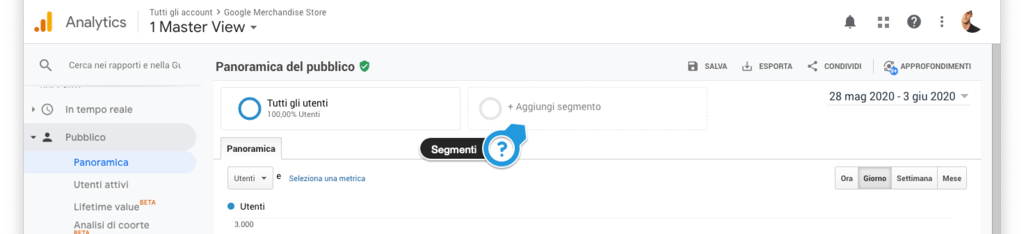
I segmenti sono definiti come un sottoinsieme di dati, basato sulle dimensioni e metriche di Google Analytics. Creando un segmento, andiamo a filtrare il traffico attraverso delle condizioni che ci permettono di osservare con più chiarezza il comportamento degli utenti che ci interessano maggiormente.
È bene sottolinearlo, i segmenti sono un filtro non distruttivo. Applicando un segmento i dati non vengono cancellati (come invece avviene applicando un filtro a livello di vista, che agisce prima che il dato venga raccolto), ma semplicemente vengono… nascosti, fino a quando il segmento è attivo.
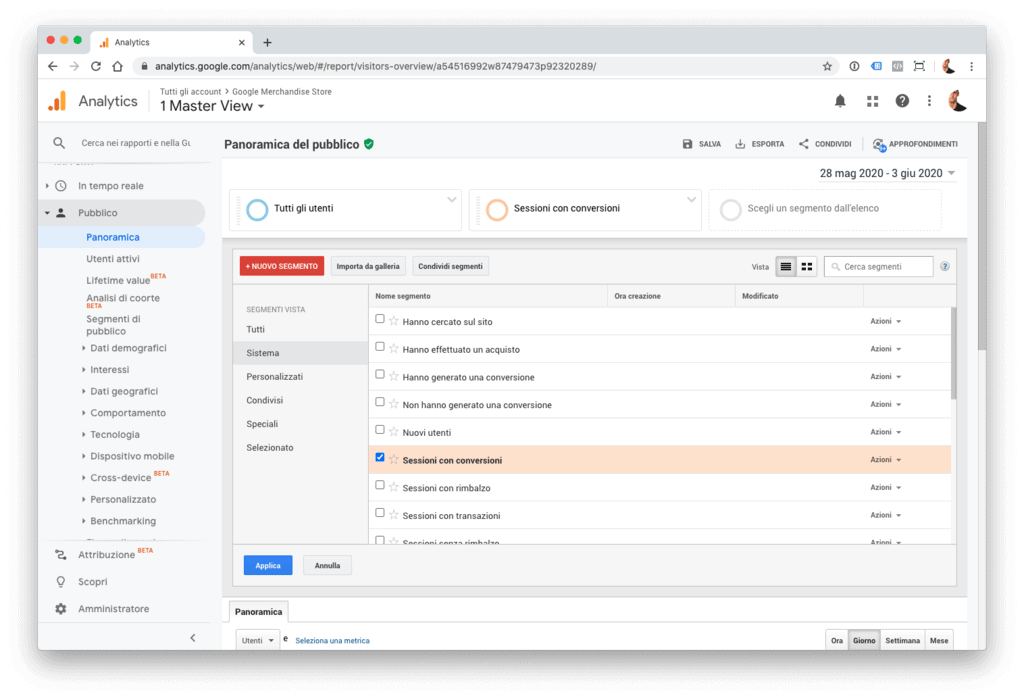
A ogni report che supporta i segmenti ne possono venire applicati contemporaneamente fino a quattro (oltre, sarebbe davvero difficile orientarsi tra i dati). Puoi fare uso di segmenti di sistema, già definiti e pronti all’uso per ogni vista, oppure creare un nuovo segmento attingendo liberamente a:
- dati demografici: età, sesso, lingua, …
- tecnologia: categoria dispositivo, browser, …
- comportamento: sessioni, transazioni, durata sessione, …
- data della prima sessione: (come da titolo)
- sorgenti di traffico: sorgente, mezzo, campagna, …
Le combinazioni possibili sono davvero tante e permettono in sostanza di “illuminare” solo il traffico pertinente per la nostra analisi.
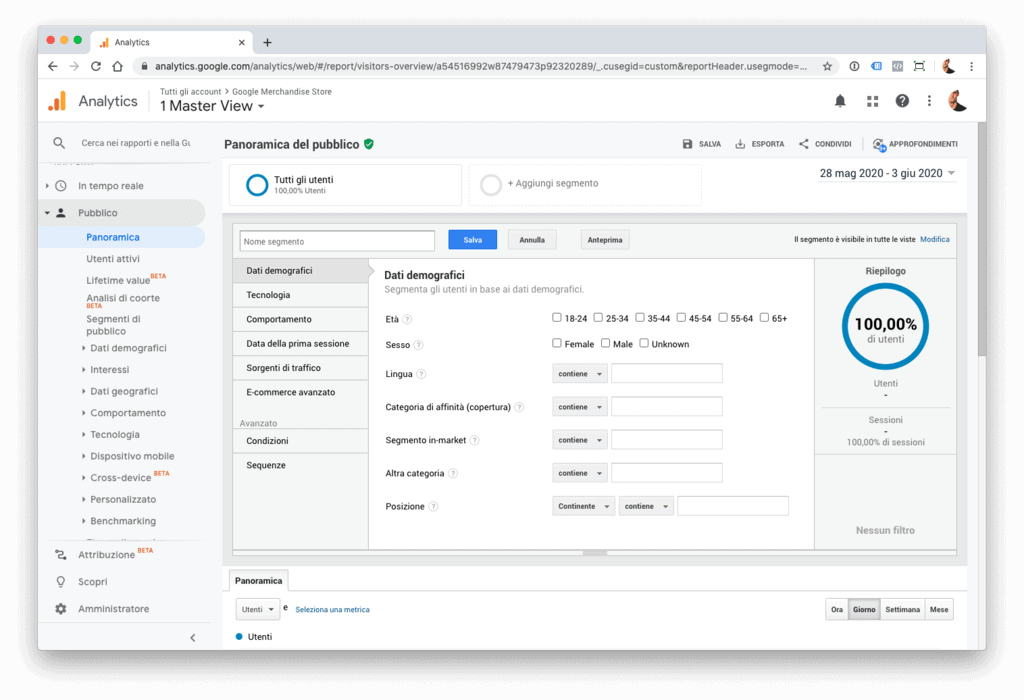
Personalizzare i rapporti in Google Analytics
I rapporti presenti nelle diverse sezioni, per quanto completi, ci permettono di approfondire i dati solo entro un certo limite. Arriva il momento in cui è importante affrontare un ulteriore livello di personalizzazione.
Personalizzare un rapporto significa fare uso di alcune funzionalità della piattaforma per estrarre da quel rapporto solo i dati necessari a rispondere alla nostra domanda.
Per esempio, in un rapporto come Comportamento > Contenuti del sito > Tutte le pagine, potremmo voler capire da quale dispositivo vengono navigate le pagine che hanno ottenuto più visualizzazioni.
Come fare?
Abbiamo diverse opzioni a disposizione.
Applicare una dimensione secondaria
Potremmo decidere di applicare una dimensione secondaria. Vedi, di base ogni rapporto si muove su una dimensione detta “principale”. Corrisponde, in sostanza, al titolo del report. Eppure, talvolta non è sufficiente.
Applicando una dimensione “secondaria” chiediamo a Google Analytics di dettagliare i dati del rapporto con un’ulteriore dimensione.
Non tutte le dimensioni sono applicabili come secondarie a ogni rapporto.
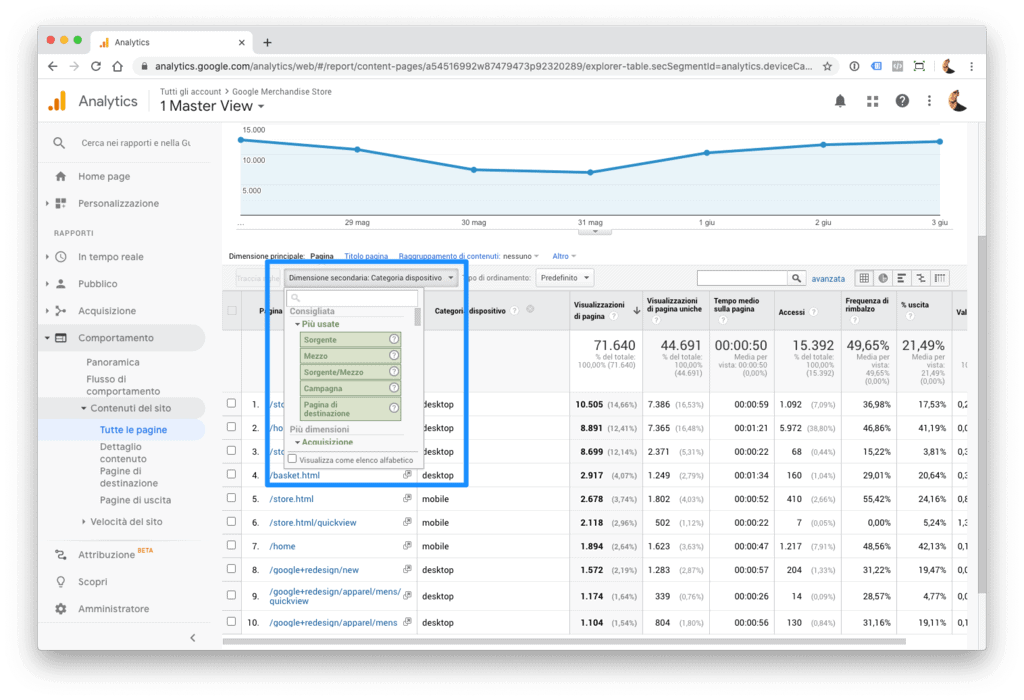
Nell’esempio riportato poco sopra, nel rapporto “Contenuti del sito” potrei scegliere di dettagliare la dimensione secondaria “Categoria dispositivo” così da ottenere, per ogni riga, lo spaccato del traffico da desktop, mobile e tablet.
Cercare in un report
Talvolta l’informazione è già lì, nelle righe del report. Talvolta è stata resa presente attraverso il dettaglio di una dimensione secondaria. Solo che le righe del report, magari, sono alcune migliaia. Come fare?
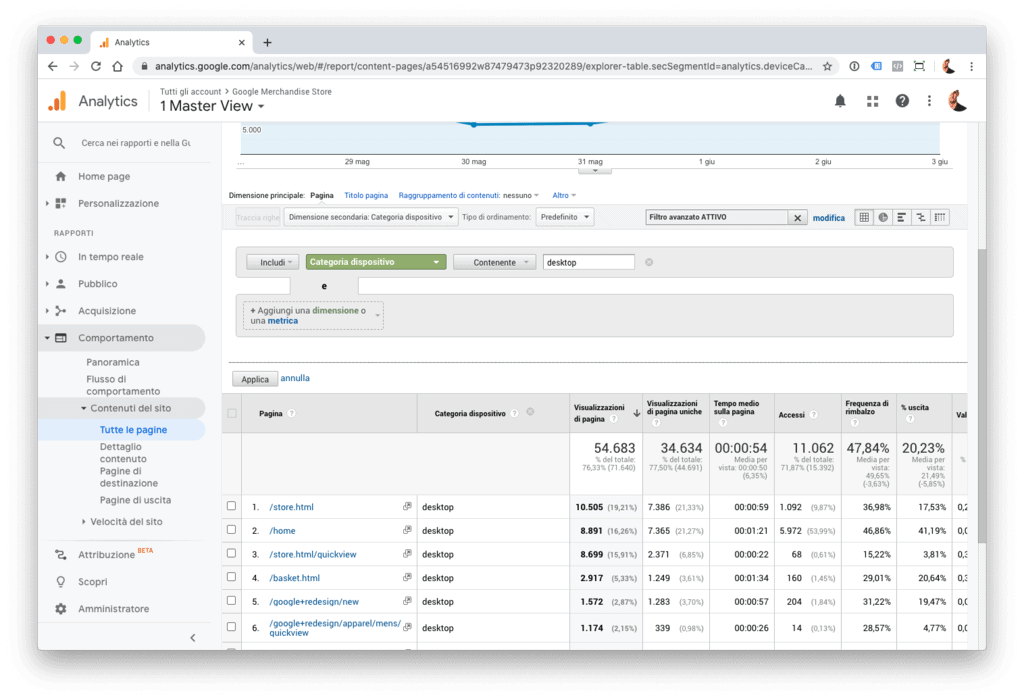
Ogni report presenta un modulo per la ricerca, in alto a destra sull’intestazione della tabella. Semplicemente digitando un termine, la ricerca avviene sulla dimensione principale. Attraverso la ricerca avanzata è possibile:
- cercare righe nel report che includano o escludano un termine
- applicare la ricerca alla dimensione principale e secondaria
- utilizzare condizioni come “contiene, “inizia con”, “termina con” e simili
Salvare un report
A questo punto potresti chiederti: come posso tenere traccia delle mie operazioni sui rapporti? Dopo aver fatto tutta questa fatica, aver applicato una dimensione secondaria, magari aver ordinato alcune colonne e filtrato il report con la ricerca, ora che la giornata di lavoro si avvia al termine, l’ultima cosa che vorrai e, domani, ripartire da capo.
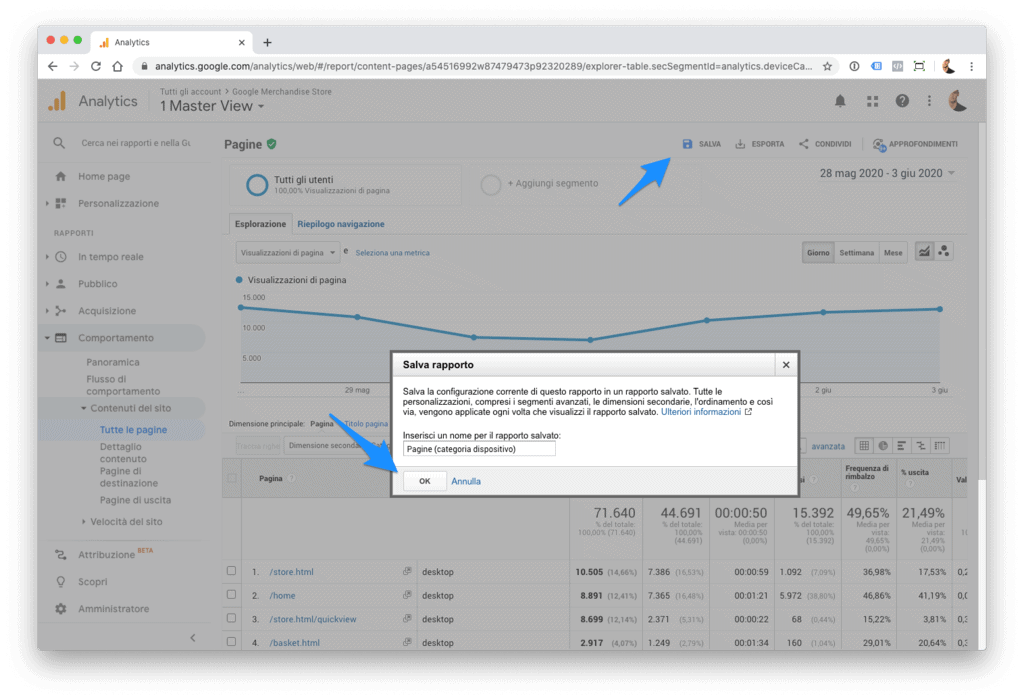
Fortunatamente, ogni report può venire “salvato” (anche se non è un termine così preciso, è quello usato dalla piattaforma) agendo su una chiara icona in alto a destra. Salvando un report si crea una scorciatoia alla sua attuale configurazione, che sarà disponibile nella sezione Personalizzazione > Rapporti salvati.
Il lavoro di un web analyst è quello di continua indagine; poter “fotografare” la configurazione di un rapporto torna preziosissimo per lavorarci nel tempo.
Creare un rapporto personalizzato
Se salvando un report non si crea un vero e proprio rapporto da zero, è invece attraverso la sezione Personalizzazione > Rapporti personalizzati che è possibile sbizzarrirsi incrociando qualunque dimensione e metrica sia stata raccolta dalla piattaforma.
È sicuramente un livello avanzato. Probabilmente per molto tempo non avrai bisogno di mettere mano da zero alla creazione di un report, trovando invece più pratico e veloce riorganizzare un rapporto già esistente.
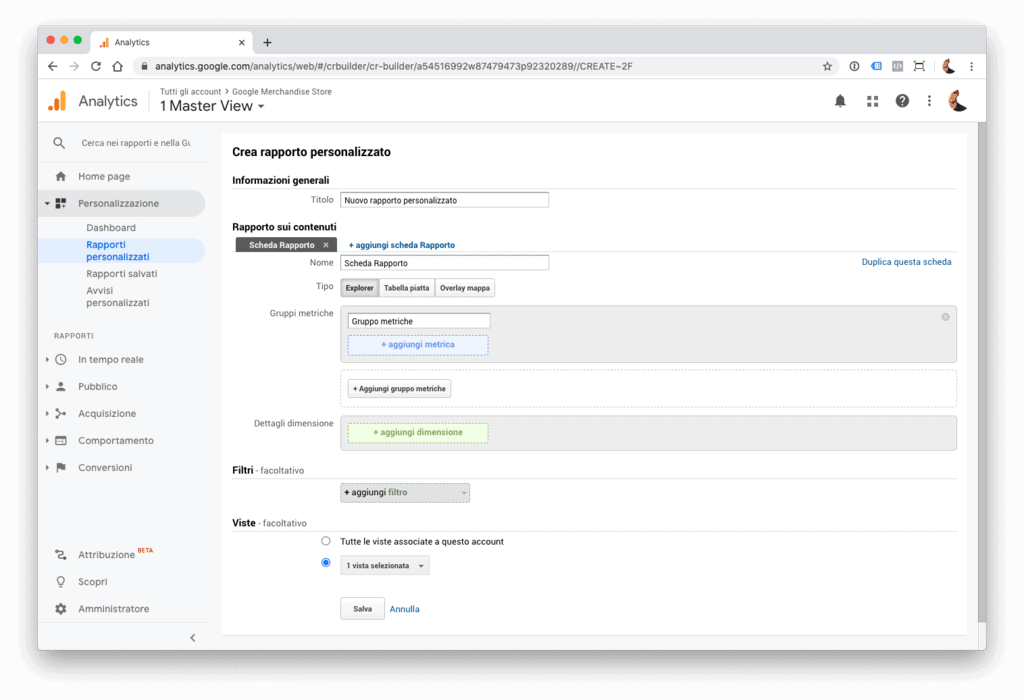
Tuttavia, arriva prima o poi il momento di organizzare le idee da zero e scegliere un ristretto numero di metriche (colonne) e dimensioni (righe) da navigare esattamente come ci viene più comodo.
Ogni rapporto può venire creato, modificato e cancellato in ogni momento, senza incidere in alcun modo sulla raccolta dei dati dei report predefiniti. Inoltre, è possibile condividere il modello del report (solo il modello, senza alcun dato all’interno) generando un link pubblico.
Creare una dashboard
Talvolta, abbiamo la necessità non tanto di ottenere dei dati, ma di presentarli al cliente o al resto del team in modo chiaro e trasparente. Le dashboard, in Google Analytics, servono esattamente a questo.
Concettualmente simili a delle “tele bianche” da popolare, ci permettono di aggiungere degli widget per riportare dimensioni e metriche all’interno di contatori, sequenze temporali, mappe, tabelle, grafici a torta e a barra.
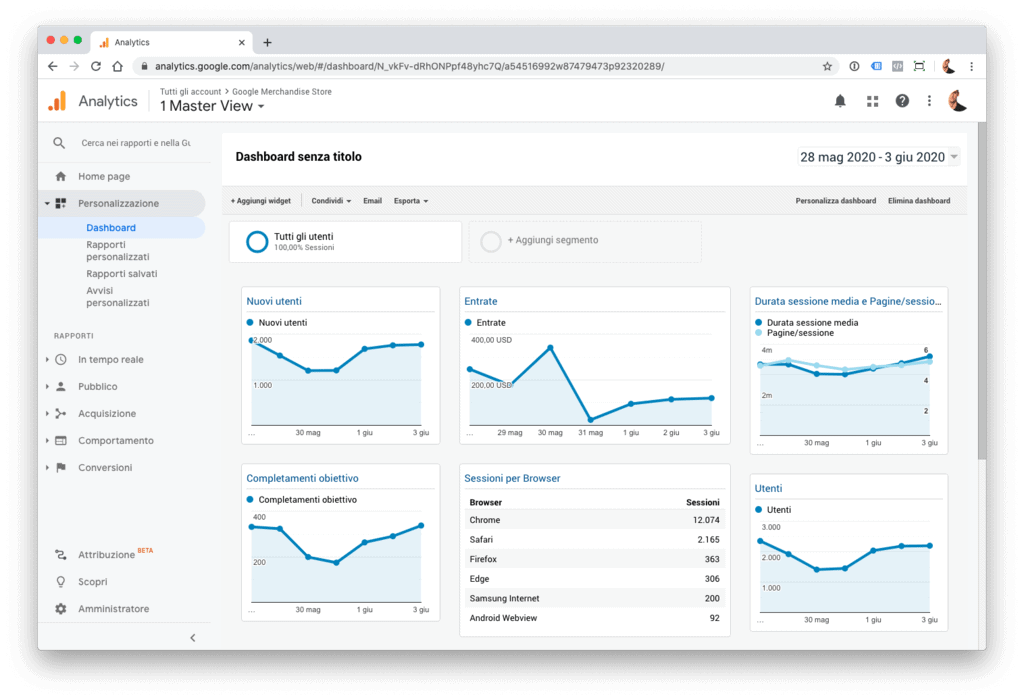
Chi è alle prime armi potrebbe trovare molto utile farsi guidare da quella che viene chiamata “dashboard per principianti”. Questa presenta una serie di tabelle e grafici validi per praticamente ogni sito, che possiamo modificare e riadattare ai nostri scopri.
Come già accade per i rapporti, anche ogni dashboard può essere condivisa, esportata in PDF o spedita in e-mail a intervalli regolari.
Altri strumenti utili
Prima di avvicinarci alla chiusura di questo percorso, è importante sottolineare l’esistenza di un paio di strumenti aggiuntivi, utili in ambiti diversi.
- Il “Componente aggiuntivo per disattivare Google Analytics”, dal nome forse un po’ prolisso ma in grado di chiarirne rapidamente lo scopo. Questa estensione per il browser disattiva il tracciamento del tag della piattaforma per il nostro sito e per tutti gli altri che navigheremo. È fondamentale per non sporcare i dati di traffico, soprattutto quando i volumi sono molto bassi o d’altra parte esiste un team che si muove continuamente sul sito per gestirne i contenuti.
- “Google Tag Assistant”, strumento fondamentale per analizzare i tag di Google attivi sui siti che navighi (anche non il tuo) e identificare errori di implementazione. Anch’essa estensione per Google Chrome, è anche in grado di registrare una sessione di navigazione e produrre, rimanendo nel browser, un più che dettagliato report da condividere a chi sviluppa.
Google Analytics: la certificazione
Ottenere la certificazione in Google Analytics offre diversi vantaggi. Il primo, sicuramente, è quello di poter portare in azienda o verso i propri clienti una maggiore competenza sui temi base e avanzati della web analysis attraverso uno dei più conosciuti e apprezzati strumenti di Google.
L’esame – disponibile in più lingue, tra cui l’italiano – è chiamato “Google Analytics Individual Qualification” e si ottiene attraverso la piattaforma SkillShop di Google, rispondendo a 70 domande in un tempo limite di 90 minuti (solitamente ne servono circa 60 per completare il tutto).
La qualifica individuale ottenuta è valida 12 mesi, terminati i quali sarà necessario procedere a un nuovo esame. Non esiste, al momento, un badge da pubblicare per mostrare il superamento dell’esame.
Google Analytics e WordPress
Se il tuo sito è gestito in WordPress, ci sono alcuni altri aspetti che dovresti considerare per gestire l’installazione del codice di Google Analytics.
Installare il codice di Google Analytics tramite plugin
Una delle strade più comuni è usare un plugin. Ne esistono moltissimi, dai più essenziali ai più complessi, a pagamento e gratuiti.
Il primo vantaggio dell’usare un plugin per gestire il tag di Analytics è che, beh, pensa a tutto il plugin. Spesso si tratta semplicemente di indicare il codice (”UA-XXXXXXX-X”) o di connettere il plugin al proprio account Google Analytics. Inoltre, attraverso un plugin, meccaniche di tracciamento avanzato vengono spesso rese disponibili in pochi clic.
Allo stesso modo, diventa semplice far gestire al plugin l’erogazione del codice a tutti gli utenti salvo quelli loggati al sito (per esempio, gli amministratori) migliorando la pulizia dei dati raccolti.
Uno dei plugin più apprezzati è Monster Insights, disponibile tanto per le installazioni stand-alone di WordPress che per la controparte hosted in WordPress.com.
Di contro, l’uso di un plugin tende però ad appesantire il sito. I plugin sono strumenti complessi che se non ben ponderati tendono a rallentare il caricamento delle pagine e a esporci a potenziali falle di sicurezza.
Infine, molti plugin offrono più di quanto realmente potrebbe servirti, con un ulteriore dispendio di risorse. Insomma, devi scegliere il plugin giusto e assicurarti che faccia davvero al caso tuo: il consiglio di uno sviluppatore esperto può risultare in questi casi davvero prezioso.
Installare manualmente il codice di Google Analytics
L’altra strada prevede invece l’installazione manuale del codice. Una volta recuperato il tag di Google Analytics a livello di Proprietà > Informazioni sul monitoraggio > Codice di monitoraggio, puoi procedere a riportarlo su tutte le pagine del sito.
Molti temi WordPress, spesso quelli a pagamento, prevedono una specifica sezione dedicata a Google Analytics, che permette di copia-incollare anche in questo caso il codice UA (”UA-XXXXXXX-X”) o l’intero script, in modo che venga poi inserito automaticamente dove necessario. Se il tema supporta questa funzionalità, è una strada rapida e spesso molto sicura, che permette di risparmiare l’uso di un ulteriore plugin.
Non tutti i temi offrono però questo tipo di apertura verso il servizio di Google. Inoltre, anche se potenzialmente fattibile, rimane comunque complesso modificare (in questo caso a mano) il codice di Google Analytics per la configurazione di tracciamenti avanzati.
Per completezza, è bene ricordare che in WordPress è anche possibile modificare direttamente il tema attraverso la sezione Aspetto > Editor del tema, riportando nel file corretto (header.php) il tag di Google Analytics. È questo un approccio decisamente avanzato, che se da un lato lascia il pieno controllo del codice, dall’altro richiede una precisa conoscenza di HTML, JS e del funzionamento dei temi di WordPress per non fare danni. Inoltre, questo tipo di intervento viene azzerato da ogni futuro aggiornamento del tema.
In Conclusione
Meglio accendere una candela che maledire l’oscurità. Con questo antico proverbio cinese si potrebbe riassumere tutta l’importanza del lavoro di analisi dei dati di traffico. Google Analytics è uno degli strumenti migliori e più affidabili da cui iniziare.
Perché il vero problema di moltissimi progetti sul web non è quello di avere dati di traffico in negativo, quanto non avere del tutto dati.

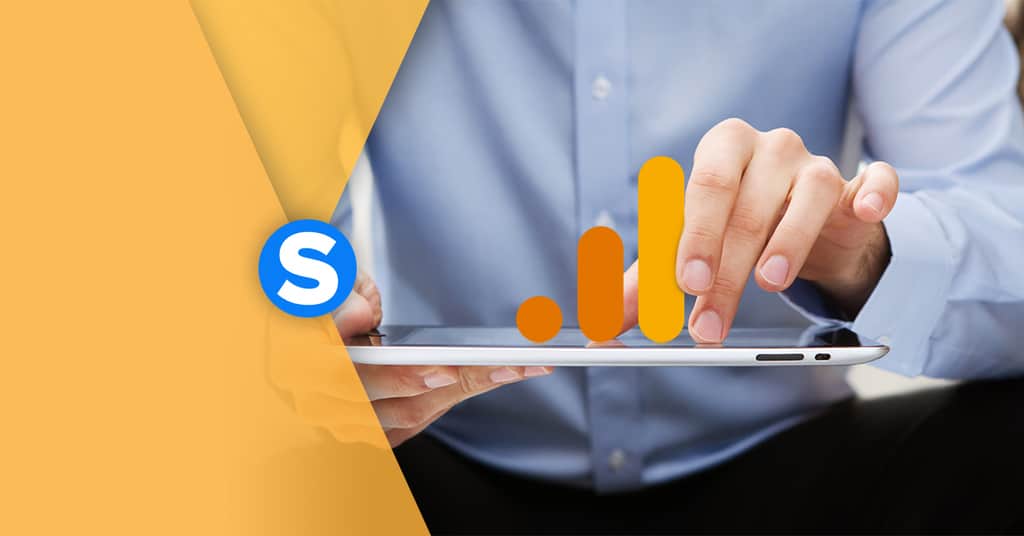


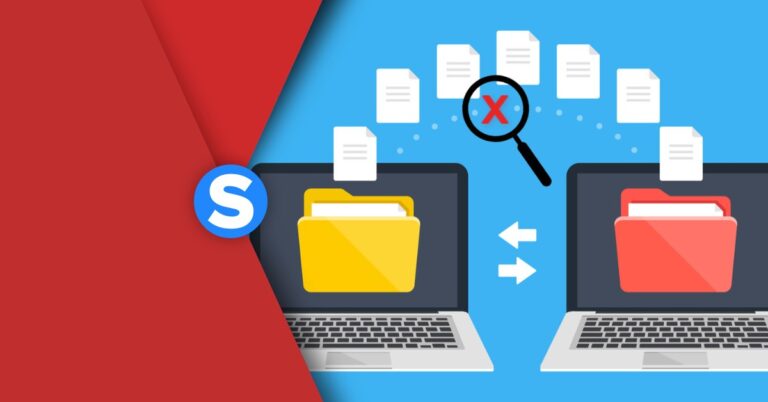
7 risposte
Solo Francesco Gavello poteva scrivere un articolo su Analytics così preciso, sintetico e completo. Non avevo dubbi e alla fine della lettura ho avuto la conferma. Bravissimo.
Grazie Alessio!
Completo, sintetico e, aggiungo, così chiaro che PERSINO io riesco a capire Analytics! Grazie Francesco, i tuoi articoli, corsi e interventi sono la salvezza per chi, come me, non è in amicizia con statistiche, analisi e report. E poi scrivi né con l’accento giusto! Commovente, una rarità sul web.
Grazie!
Ottimo articolo!
C’è però una cosa che non mi è molto chiara. Se i filtri sono distruttivi mentre i segmenti no, non è sempre meglio utilizzare un segmento? C’è qualcosa che ho capito male o mi sfugge.
Sono entrambi strumenti a disposizione del web analyst.
Un segmento è più pensato per l’analisi saltuaria. Talvolta invece si ha la necessità di avere, a monte, una vista che filtri definitivamente solo parte dei dati (e poi, magari anche su quella parte rimasta applicare segmenti alla bisogna).
Complimenti, una buona guida base informativa. A quando un aggiornamento sul nuovo GA 4? Grazie!